
- Autor Lynn Donovan [email protected].
- Public 2023-12-15 23:45.
- Viimati modifitseeritud 2025-01-22 17:23.
Pärast seadete käivitamist valige isikupärastamise plaat.
Kui isikupärastamine aken kuvatakse, valige vahekaart Start, et pääseda juurde joonisel D näidatud sätetele. Seejärel lülitage välja suvand Kuva viimati avatud üksused hüppeloendites Startis või tegumiriba. Niipea kui seda teete, kustutatakse kõik hiljutised üksused.
Lisaks, kuidas kustutada Windows 10 failiajalugu?
sisse Fail Explorer, klõpsake nuppu " Fail ” menüü ja seejärel käsk „Muuda kausta ja otsingusuvandeid”. Kaustasuvandite dialoogi vahekaardil Üldine klõpsake nuppu " Selge ” nuppu kohe selge sinu Fail Explorer ajalugu . Teile ei kuvata kinnitusdialoogi ega midagi; ajalugu kustutatakse kohe.
kas saate faili ajalugu kustutada? Üle aja, Faili ajalugu ehitab terviklikku ajalugu tehtud muudatustest juurde mis tahes isiklik faili . See on siiski isiklik valik kustutada seda. Märkus: see on soovitatav juurde tehke kõigist tegevustest varukoopia. Alates sellest, kõik tahe olla kustutatud alates ajalugu.
Tea ka, kuidas kustutada hiljutisi kohti arvutist?
Tühjendage hiljuti külastatud kohtade loend
- Klõpsake Fail > Viimased.
- Paremklõpsake loendis Hiljutised kohad mis tahes asukohta ja valige Kustuta kinnitamata kohad.
- Kõigi kinnitamata kohtade loendist kustutamiseks klõpsake nuppu Jah. Kinnitatud kohad kuvatakse endiselt.
Kuidas kustutada hiljutisi tegevusi Windows 10-s?
Kuidas kustutada ajaskaalal tegevuste ajalugu
- Avage Seaded.
- Klõpsake nuppu Privaatsus.
- Klõpsake nuppu Tegevuste ajalugu.
- Tühjendage suvand Laske Windowsil sünkroonida minu tegevused sellest arvutist pilvega.
- Klõpsake valikul Diagnostika ja tagasiside.
- Klõpsake uuesti tegevuste ajalugu.
- Klõpsake jaotises „Kustuta tegevuste ajalugu” nupul Kustuta.
Soovitan:
Kuidas Salesforce'is raamatukogu kustutada?

Teekide haldamine menüüst Files Home Teegi loomiseks ja teegile teegi pildiga märgistamiseks klõpsake nuppu Uus teek. Teegi muutmiseks klõpsake teegi kõrval oleval rippmenüül ja valige Muuda teegi üksikasju. Teegi kustutamiseks klõpsake nuppu Kustuta. Märkus. Kustutada saab ainult tühje teeke. Kustutage esmalt failid ja seejärel teek
Kuidas Windows 10 kõvaketta ajalugu jäädavalt kustutada?

Varem kustutatud andmete täieliku desinfitseerimise tagamiseks järgige neid samme: Käivitage BitRaser for File. Valige tööriistadest Andmete kustutamise algoritm ja kinnitusmeetod. Klõpsake nuppu "Kodu" ja seejärel valige "Kustuta kasutamata ruum". Valige kõvaketas, mida soovite puhastada. Klõpsake nuppu Kustuta kohe
Kuidas kustutada Windows 10 desinstallitud rakendusi?

Programmide desinstallimine opsüsteemis Windows 10 Avage menüü Start. Klõpsake nuppu Sätted. Klõpsake menüüs Seaded nuppu Süsteem. Valige vasakpoolselt paanilt Rakendused ja funktsioonid. Valige rakendus, mille soovite desinstallida. Klõpsake kuvataval nupul Desinstalli. Kui see on hall, on see süsteemirakendus, mida te ei saa eemaldada. Kinnitamiseks klõpsake hüpiknupul Desinstalli
Kuidas Windows 10-s 3D-objekte kustutada?

3D-objektide kausta eemaldamine Windows10-s Selle süsteemikausta eemaldamiseks avage dialoogiboks "Käivita", tippige regedit.exe ja vajutage Windowsi registriredaktori avamiseks sisestusklahvi. Nüüd, et eemaldada kaust File Explorerist, paremklõpsake kirjel ja valige Kustuta. See on kõik
Kuidas ma saan Windows Phone'ist kõike kustutada?
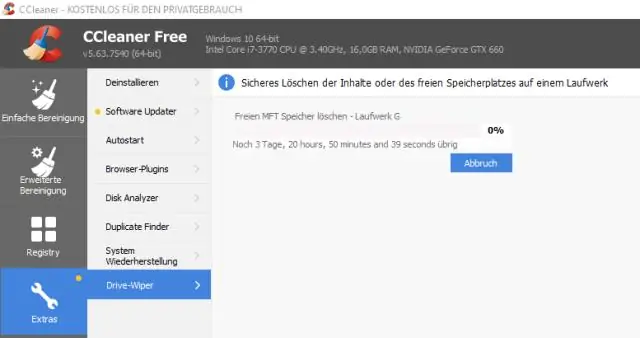
Selleks avage Windows Phone'i seaded. Liikuge selle kohta, seejärel kerige alla ja puudutage valikut „Lähtesta oma telefon” ja kinnitage hoiatus. See pühib teie telefoni puhtaks. Hoiatus. Tehase uuesti seadistamine eemaldab teie telefonist KÕIK
